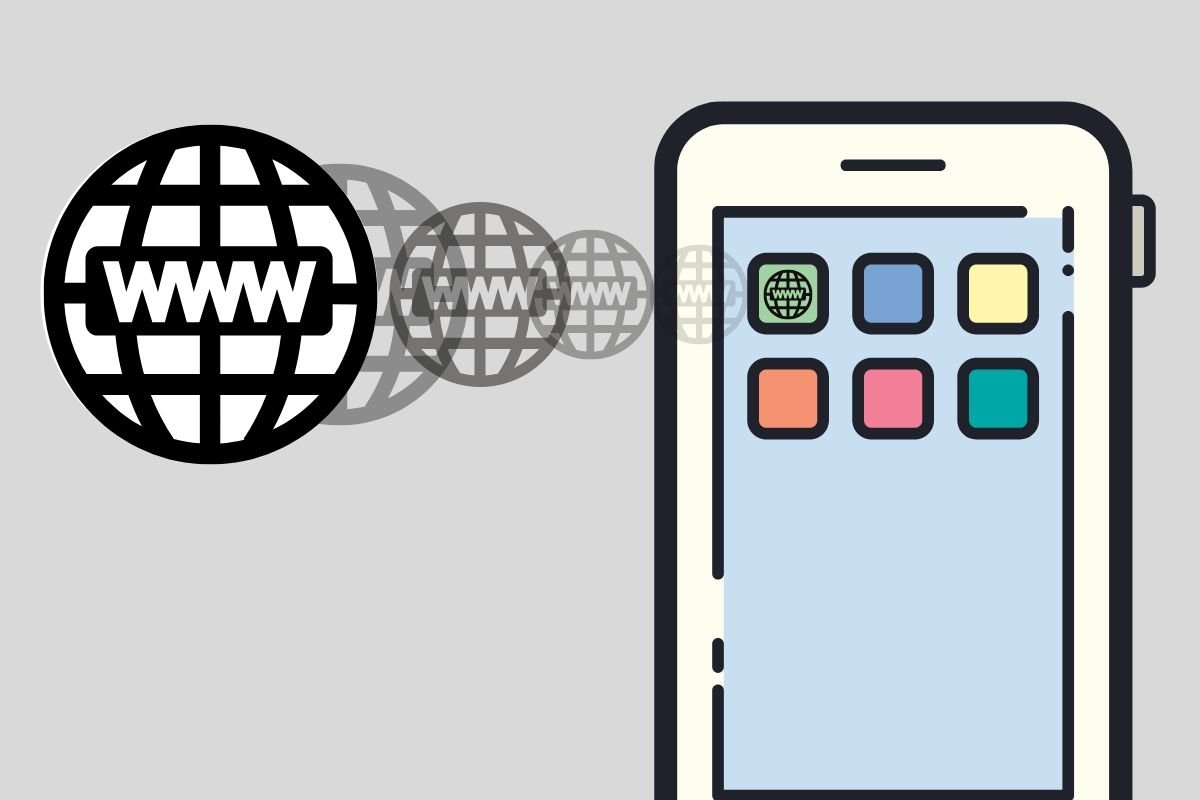La línea que separa a una página web de una aplicación cada vez es más delgada. Piensa por un momento en la gran cantidad de servicios que utilizas directamente desde el navegador en tu PC o Mac. Sin ir más lejos, las aplicaciones de un gigante como Google se ejecutan en el explorador. Aunque no ocurre con la misma intensidad, en Android también es posible emplear ciertos sitios web como aplicaciones. ¿Quieres saber cómo convertir una página web en una app Android? Quédate hasta el final de esta guía.
En este artículo te explicamos qué diferencias hay entre una aplicación nativa, una PWA y una simple página web. Asimismo, te mostramos cómo pasar un portal de Internet a APK para poder instalarlo como una aplicación nativa. Y, como no podía ser de otra manera, descubrimos los pasos para agregar un sitio web a la pantalla de inicio.
¡No te lo pierdas!
Cómo pasar una web a una aplicación Android
La manera más simple de convertir una web en una aplicación está en el navegador. Son diversos los exploradores que ofrecen esta posibilidad, pero, debido a su popularidad, nos centraremos en Google Chrome.
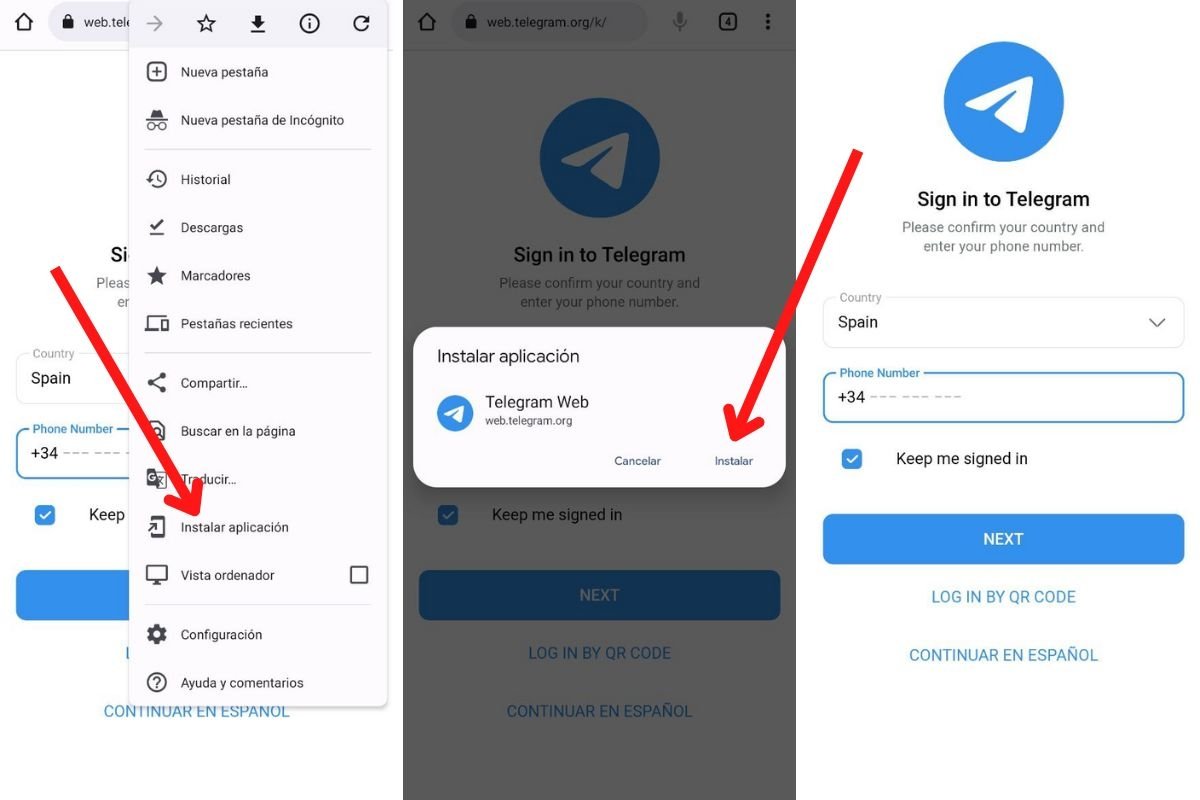 Instalar una aplicación PWA desde Chrome o añadir un acceso directo
Instalar una aplicación PWA desde Chrome o añadir un acceso directo
¿Qué pasos seguir para convertir una web en aplicación con Chrome?
- Entra en la web utilizando la barra superior de exploración y escribiendo la URL correspondiente.
- Presiona en Intro para visitar el sitio.
- Toca en los tres puntos para abrir el menú principal.
- Pulsa en el comando Añadir a pantalla de inicio o Instalar aplicación.
- En ambos casos, se agregará un acceso directo al sitio web en la pantalla de inicio.
¿Por qué a veces aparece Añadir a pantalla de inicio o Instalar aplicación? Es bien sencillo. La primera opción está pensada para crear accesos directos a sitios web. Cuando pulsas sobre ellos, la página se carga dentro del navegador.
Por el contrario, la opción Instalar aplicación, tal y como se muestra en la anterior imagen, aparece en aplicaciones web progresivas, o PWA por sus siglas en inglés. Más adelante te daremos más detalles sobre lo que puedes esperar de esta clase de software web. Lo que sí te avanzamos es que, igual que con la anterior opción, no se trata de un software nativo sino de una web ejecutada dentro del navegador.
Cómo crear un APK a partir de una página web
Si el anterior método no te acaba de convencer, debes saber que hay una manera de convertir una web en una APK. Nos referimos a WebInToApp. Lo primero que debes hacer después de visitar este portal es registrarte.
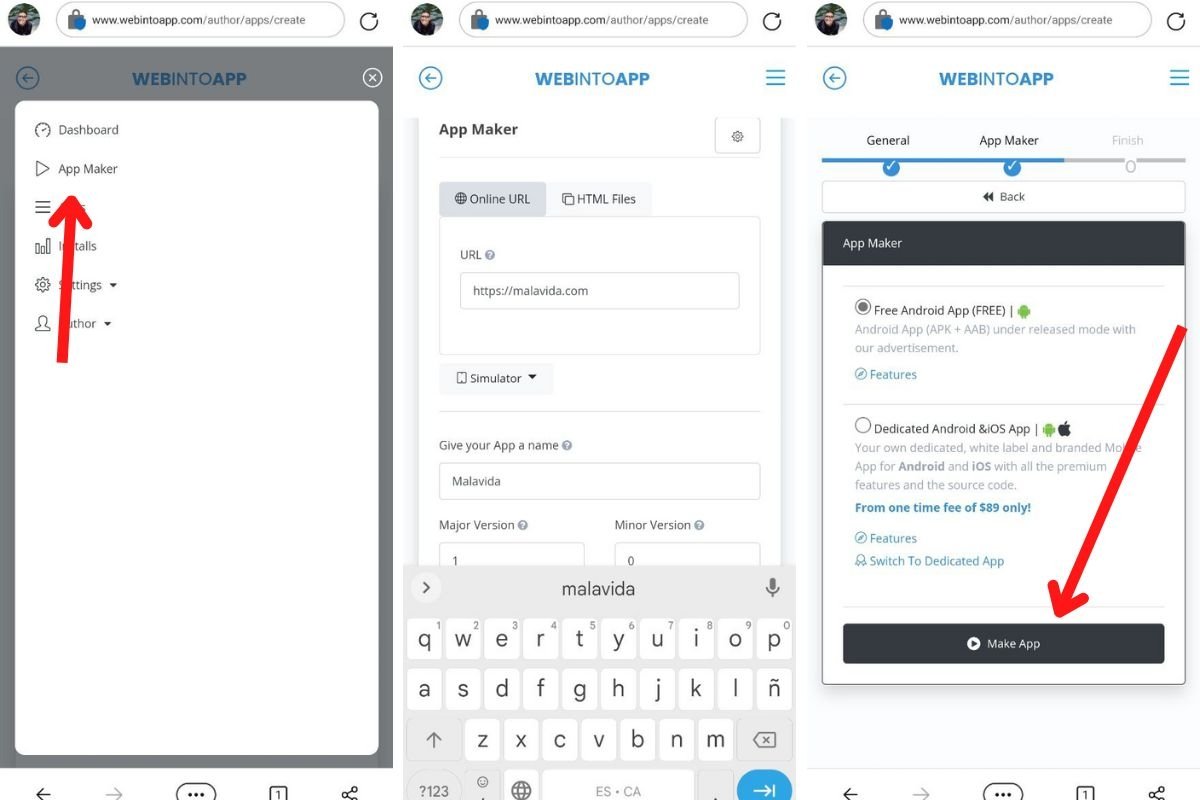 Crear una APK desde una web con WebInToAPP
Crear una APK desde una web con WebInToAPP
Una vez dispongas de una cuenta gratuita en WebInToApp, sigue estos pasos para generar tu APK a partir de una web:
- Ve a la zona App maker. Está disponible en el menú principal.
- Introduce la URL del sitio web en el campo URL.
- Dale un nombre a tu aplicación, establece la versión y el nombre de tu compañía. Si es para uso personal, estos datos pueden ser ficticios.
- En el apartado Extras, agrega un icono a tu aplicación.
- Pulsa en Next para continuar.
- En el recuadro App Maker, selecciona Free Android app.
- Toca en Make App.
Cuando el proceso haya terminado, serás redirigido al listado de aplicaciones que has creado. Presiona en el icono de la rueda dentada y toca en Download. Luego, pulsa en Download Free para descargar el archivo ZIP y ábrelo en tu móvil. Dentro de él, encontrarás una carpeta denominada Android que contiene el APK. Instálalo en tu dispositivo. Si aparece un aviso de seguridad, ignóralo. Se debe principalmente a que es una aplicación desconocida.
Diferencias entre un acceso directo y una app nativa
Bien, llegamos a uno de los apartados clave de esta guía. Aprendamos un poco más sobre las diferencias de un acceso directo, una PWA y una aplicación nativa. No queremos complicar las cosas y por eso evitaremos los tecnicismos. Nos centraremos, más bien, en la manera de ejecutarse de cada una de estas opciones:
- Acceso directo. Es una manera de abrir más rápidamente sitios web. Chrome genera accesos directos a todos aquellos sitios web que no han sido configurados como aplicaciones web. La web solo aparece en la pantalla de inicio y se abre dentro del navegador, mostrando la interfaz de este. Necesitas conexión a Internet para abrir un acceso directo a una web.
- PWA o aplicación web progresiva. Es una clase de web que ha sido diseñada para funcionar como una aplicación. Cuando Chrome detecta que se trata de una PWA, ofrece la opción Instalar aplicación. Las aplicaciones web progresivas aparecen en la pantalla de inicio, pero también en el cajón de aplicaciones. Aunque se ejecutan a pantalla completa y no muestran la interfaz del navegador, en realidad funcionan gracias a este. Algunas de ellas funcionan sin conexión a Internet, pues descargan ciertos datos en el dispositivo, y aprovechan componentes del SO, como las notificaciones push.
- Aplicación nativa. Es el software que ha sido desarrollado explícitamente para el sistema operativo. Son las que pueden lograr una mejor optimización, funcionan completamente sin Internet (dependiendo de las funciones que desempeñen, claro) y se valen de todos los componentes del sistema. Solicitan permisos de acceso de manera individual y no a través del navegador, sin depender de este para ser la ejecución. Las aplicaciones nativas se instalan a través de la Play Store o gracias al APK obtenido desde repositorios de confianza, como Malavida.